Bijna elk groot modern computerplatformbiedt een soort videobewerkingsfunctie. Als je ons al een tijdje volgt, moet je onze dekking van tientallen videobewerkingshulpmiddelen voor iOS, Android, Windows en Mac OS X zijn tegengekomen. Vandaag brengen we je een videobewerkingsapplicatie voor Windows 8 genaamd Cinelab. Hoewel niet uitzonderlijk veel functies, de appkunt u uw videoclips bewerken en samenvoegen tot één naadloos bestand. Het uitvoerbestand wordt verwerkt en geconverteerd naar MP4-indeling en vervolgens opgeslagen in de map van uw keuze. De interface ziet er schoon, eenvoudig en gemakkelijk te gebruiken uit en is volledig geoptimaliseerd voor Windows 8-pc's en Windows RT-tablets.
Als u Cinelab wilt downloaden, opent u de Store-app viaStartscherm en markeer de charm Zoeken. Typ ‘Cinelab’ in de zoekopdracht en druk op Enter. Selecteer de app in de zoekresultaten en klik of tik vervolgens op Installeren.

Bij de lancering van Cinelab wordt u gepresenteerdmet zijn donkere gebruikersinterface. In eerste instantie geeft de app slechts één tegel weer met een kleine knop ‘Clip toevoegen’ aan de rechterkant. Als u op deze knop klikt of erop tikt, kunt u extra videoclips in de vorm van tegels toevoegen. De interface bevat ook nog drie knoppen onderaan met de naam Rewind, Play en Review. De knop Afspelen start het afspelen van de geselecteerde video als een live-tegel, terwijl de knop Terugspoelen de video vanaf het begin start.
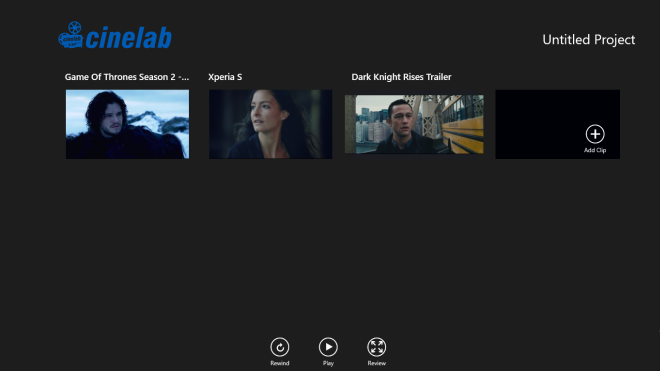
Ten slotte speelt de Review-knop de geselecteerde clip afin de modus Volledig scherm. Het is vermeldenswaard dat de app een zoekbalk mist, dus je kunt de video niet overslaan naar een vereist gedeelte tijdens het afspelen op volledig scherm.
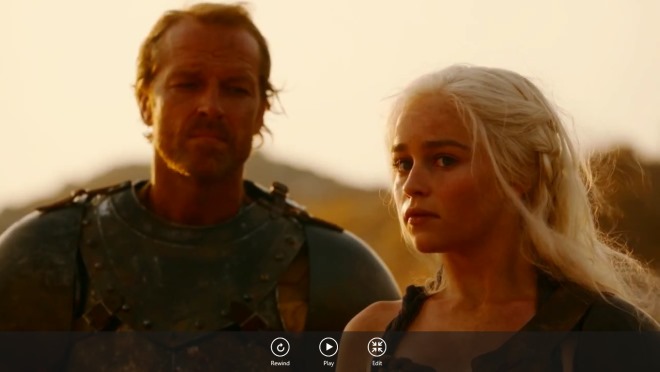
U kunt enkele applicatiespecifieke instellingen aanpassendoor te klikken op Instellingen in Charms Bar, gevolgd door Exportopties. U kunt video- en audiokwaliteitsaanpassingen maken, de gemiddelde videobitsnelheid in kbps opgeven en Audio-export inschakelen.
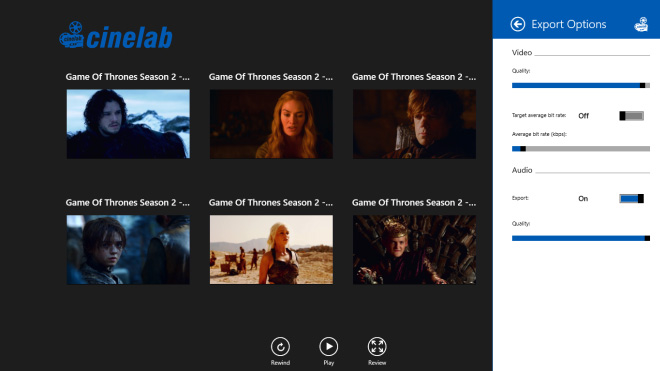
Een clip bewerken is vrij eenvoudig. De geselecteerde clip toont een mini-schuifregelaar waarmee u uw gewenste videogedeelte kunt bijsnijden. U kunt een videoclip naar links of rechts slepen om de volgorde van de laatste clip aan te passen. U kunt ook met de rechtermuisknop ergens op het scherm klikken om onderaan extra navigatieknoppen weer te geven. Dit omvat Kloon (om de geselecteerde tegel te dupliceren), Alles selecteren, Selectie wissen, Verwijderen, Ongedaan maken, Film maken, Nieuw, Laden en opslaan. Met de knop Opslaan kunt u uw project opslaan, zodat u verder kunt gaan met bewerken waar u was gebleven. Als u op ‘Film maken’ klikt, wordt het conversieproces gestart.
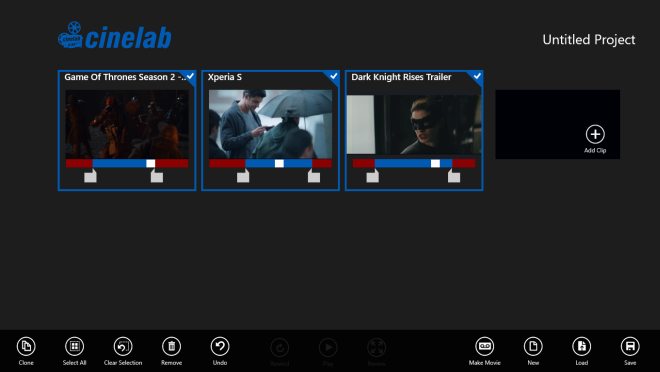
Cinelab is gratis verkrijgbaar in de Windows Store. In de gratis versie kunnen echter maximaal 7 clips worden samengevoegd. Als u meer clips wilt toevoegen, moet u een in-app Pro-licentie aanschaffen. Testen werd uitgevoerd op Windows 8 Pro, 64-bit.
Cinelab downloaden













Comments